الصفحة الرئيسية > نقل القوالب إلى الطابعة باستخدام جهاز الكمبيوتر (Windows) > إنشاء ملفات النقل وملفات حزمة النقل (Windows)
إنشاء ملفات النقل وملفات حزمة النقل (Windows)
أنشئ ملفات نقل (BLF) أو ملفات حزمة نقل (PDZ) مع قوالب مرفقة، بحيث يمكن استخدام هذه القوالب على طابعات بعيدة أخرى.
استخدم P-touch Transfer Manager لإنشاء ملفات نقل أو ملفات حزمة نقل. تم تثبيت P-touch Transfer Manager من خلال P-touch Editor 5.4، والذي قد يكون إصدارًا أقدم من P-touch Editor الذي تستخدمه حاليًا. لتنزيل P-touch Editor 5.4، ابحث عن نصيحة FAQs & Troubleshooting (الأسئلة الشائعة واستكشاف الأعطال وإصلاحها) المناسبة في support.brother.com.
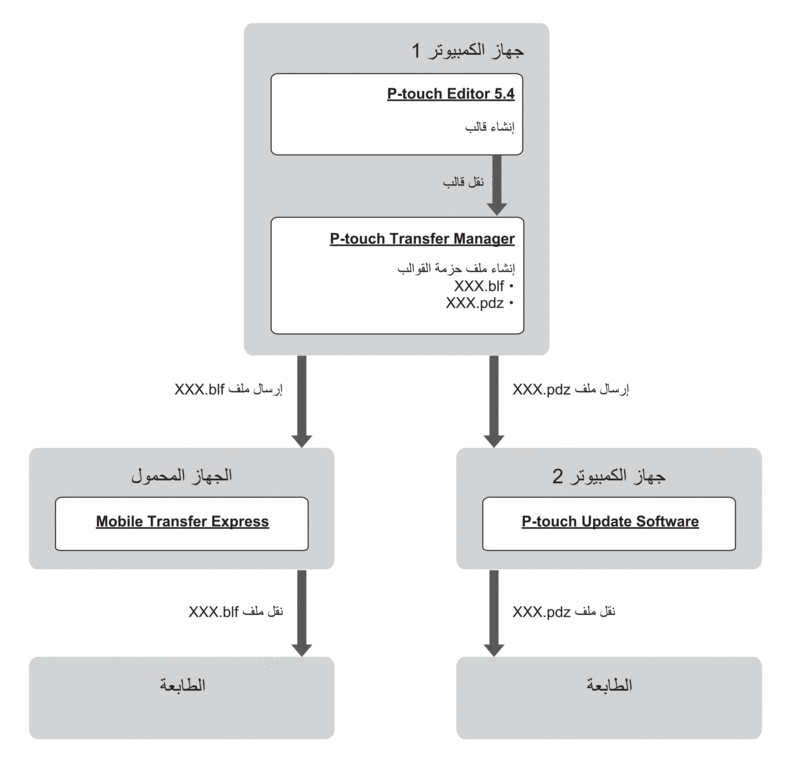
| طريقة نقل القالب | تنسيق الملف |
|---|---|
| من حاسوب | P‑touch Update Software | PDZ |
| من جهاز محمول | Mobile Transfer Express | BLF |
- ابدأ تشغيل P-touch Editor 5.4.انقر فوق ، أو انقر نقرًا مزدوجًا فوق الأيقونة P-touch Editor الموجودة على سطح المكتب.
*قد يتم أو لا يتم إنشاء مجلد Brother P-touch، بناءً على نظام التشغيل الكمبيوتر الخاص بك.
- أنشئ قالبًا باستخدام P-touch Editor 5.4.
- افتح نافذة P-touch Transfer Manager من P-touch Editor 5.4.انقر .
ستظهر نافذة P-touch Transfer Manager. تم نقل القالب إلى مجلد التكوينات.
- بدون توصيل طابعة الملصقات بجهاز الكمبيوتر، حدد المجلد التكوينات في نافذة P-touch Transfer Manager، ثم حدد القالب الذي تريد حفظه.
 يمكن تحديد قوالب متعددة في الوقت ذاته.
يمكن تحديد قوالب متعددة في الوقت ذاته. - انقر .
- ملاحظة
- سيظهر زر حفظ ملف النقل عند فصل طابعة الملصقات عن الكمبيوتر أو عندما لا تكون متصلة بالإنترنت.

- إذا قمت بالنقر على زر حفظ ملف النقل بعد تحديد المجلد التكوينات، يتم حفظ جميع القوالب الموجودة في المجلد كملف النقل (BLF) أو ملف حزمة نقل (PDZ).
- يمكن الجمع بين نماذج متعددة في ملف نقل (BLF) واحد أو ملف حزمة نقل (PDZ).
- في الحقل حفظ كنوع، حدد تنسيق ملف النقل الذي تريده، ثم اكتب الاسم واحفظ القالب.
- عند استخدام الكمبيوتر لنقل ملف حزمة النقل (PDZ) إلى طابعة الملصقات، استخدم P-touch Update Software.
- انقر فوق ، أو انقر نقرًا مزدوجًا فوق الأيقونة P-touch Update Software الموجودة على سطح المكتب.
- انقر فوق تحديث البرنامج الثابت.
- انقر فوق القائمة المنسدلة لا توجد ذاكرة كافية متاحة على الكمبيوتر لحفظ البيانات المحددة.\nاحذف البيانات غير الضرورية.، وحدد الطابعة، ثم انقر موافق.
- انقر فوق ، وحدد الملف الذي تريد نقله.
- قم بتحديد الملف المحدد من قائمة الملفات، ثم انقر فوق زر نقل.
- عند استخدام جهازك المحمول لنقل ملف النقل (BLF)

 مواضيع ذات صلة: انقل القوالب المنشأة على الحاسوب إلى الطابعة باستخدام جهاز محمول.
مواضيع ذات صلة: انقل القوالب المنشأة على الحاسوب إلى الطابعة باستخدام جهاز محمول.
هل كانت هذه الصفحة مفيدة؟



